Usare Atomz Search e Dreamweaver
Il motore di ricerca è un componente essenziale in siti di medie/grandi dimensioni e l'estensione Atomz Search mette Dreamweaver in grado di realizzarne uno privo di pubblicità, gratuito e decisamente completo.
Il procedimento è abbastanza veloce ed il nostro sito web non avrà bisogno di risiedere su di uno spazio che supporti pagine con script come ASP, PHP, JSP etc.... Tutto il lavoro di elaborazione, infatti, verrà svolto in remoto sui server di Atomz.com.
Il motore di ricerca è gratuito a patto che il sito abbia un numero di pagine minore di 500. Per siti di dimensioni maggiori infatti esiste un'apposita versione a pagamento.
Prima di iniziare dobbiamo, come al solito, scaricare ed installare l'estensione Atomz Search. Per farlo possiamo seguire la procedura standard o scaricarlo immediatamente dal sito del produttore: http://center.atomz.com/dreamweaver/
sia in formato Windows che Machitosh.
Installazione dell'estensione
Successivamente apriamo il nostro sito web con Dreamweaver, carichiamo la pagina nella quale vogliamo inserire il modulo di ricerca, posizioniamo il cursore in un punto vuoto della pagina ed apriamo il menù Inserisci.

Troveremo la nuova voce Atomz.com Search: selezioniamola.

Probabilmente è la prima volta che usiamo questa estensione quindi dobbiamo sapere che, per usufruire del motore di ricerca, è necessario iscriversi presso il sito www.atomz.com: clicchiamo quindi su Join.
Verrà lanciata una connessione ad internet ed il nostor browser si collegherà ad una pagina nella quale potremo effettuare la registrazione.
Inseriamo inizialmente il nostro indirizzo e-mail e premiamo Try. Nei minuti successivi (in caso straordinati potremmo dover attendere un po' di più) ci verrà inviata un e-mail con tutte le istruzioni necessarie per procedere.
Una volta ricevuta l'-email prendiamo nota della password e colleghiamoci all'indirizzo che viene specificato.
- La prima pagina è di semplice bevenuto, clicchiamo sul pulsante apposito per procedere.
- La seconda pagina ci mostra le condizioni del servizio, leggiamole e se in accordo procediamo.
- Infine nella terza pagina dovremo inserire alcuni nostri dati personali.
Una volta completata la registrazione verremo reindirizzato all'interno del nostro pannello di controllo. A questo punto basterà creare un account per ogni sito web che vorremo dotare di un motore di ricerca.
Basta scegliere Create New Account dal menù a sinistra, scegliere Atomz Search e successivamente Atomz Express Search account.
Successivamente ci verranno richiesti i dati inerenti il sito web che vogliamo dotare di un motore di ricerca.
Una volta completata l'operazione riceveremo un messaggio di conferma, chiudiamo quindi il nostro browser: la parte più burocratica del lavoro è finalmente terminata!
Inserire il modulo di ricerca
Torniamo ora a Dreamweaver (mantenendo la connessione ad internet) dove era rimasta attiva questa finestra:

Possiamo ora cliccare su Continue.

In questa finestra dovremo inserire il nostro indirizzo e-mail (ovviamente quello che avevamo usato per iscriverci a www.atomz.com) e la
password che il sito ci aveva inviato via e-mail.
Nella schermata successiva ci sarà un menù nel quale saranno rassunti tutti gli account relativi ai nostri siti web: scegliamo il sito al quale stiamo lavorando.
Infine l'opzione Use Advanced Search Form permette di inserire un modulo avanzato per la ricerca: selezioniamola se vogliamo fornire ai nostri visitatori uno strumento di ricerca più potente.
Scegliamo infine Ok ed il modulo comparirà all'interno della
pagina corrente in Dreamweaver.
Il lavoro è ora completatato. Per maggiore chiarezza ecco la versione base del modulo:
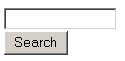
Ed ecco la versione avanzata (quella che otteniamo scegliendo Use Advanced
Search Form):
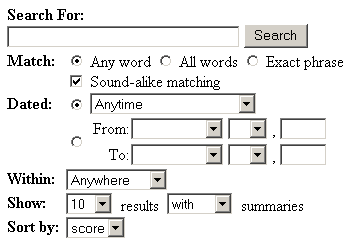
Anche la versione avanzata del modulo di ricerca è completamente gratuita.
Personalizzare il motore
Una volta inserito il modulo di ricerca possiamo intervenire sul testo ad esempio per tradurlo nella nostra lingua. Ogni modifica sul semplice testo, infatti, non influirà sul funzionamento del motore.
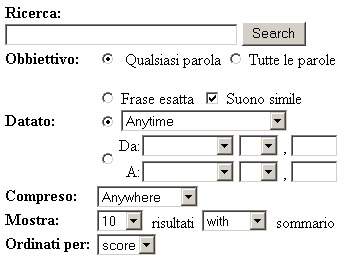
Inoltre possiamo tradurre anche le etichette dei pulsanti.
Con Dreamweaver è molto semplice: basta cliccare una volta sul
pulsante e modificare il valore nella casella Etichetta del pannello
Proprietà.

Analogamente è possibile tradurre i termini visualizzati all'interno dei menù a discesca.
Basta selezionare il menù, scegliere il pulsante Valori elenco dal pannello proprietà...
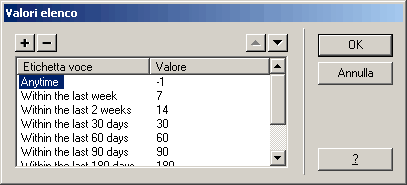
... e quindi modificare i valori nella colonna Etichetta voce.
Attenzione a non modificare i numero della colonna Valore che rappresentano il vero mezzo di comunicazione tra la nostra pagina web ed il server remoto di Atomz.
Infine è possibile personalizzare anche la pagina dei risultat (che fisicamente risiede sul server di www.atomz.com). Basta tornare al nostro pannello di controllo sul sito atomz.com scegliere Template e modificare il codice HTML che viene visualizzato.
Informazioni utili
- Ogni volta che vogliamo possiamo accedere al nostro pannello di controllo collegandoci a questo indirizzo: http://center.atomz.com
- Se abbiamo bisogno di un motore di ricerca per un altro sito non dovremo iscriverci nuovamente ad atomz.com: basterà accedere al pannello
di controllo e selezionare Create another account. - Nel pannello di controllo, sotto la voce Reports, troviamo molte informazioni inerenti l'utilizzo del motore di ricerca che potrebbero esserci utili per individuare quali sono le aree di maggior interesse del nostro sito web.